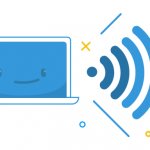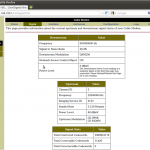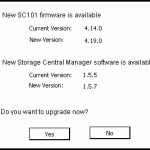這是使用Connectify Hotspot將PC變為虛擬路由器的簡單方法。點擊一下按鈕,您就可以將計算機轉換為真正的無線熱點。 設置Connectify Hotspot虛擬路由器 獲取Connectify Hotspot – 首先, 下載並安裝 Connectify Hotspot Lite。可能需要重新啟動才能完成安裝。 啟動Connectify Hotspot – 安裝Connectify Hotspot後,它將在屏幕右下角的Windows系統托盤中運行(系統時鐘旁邊)。如果尚未打開,請單擊系統托盤中的Connectify手形徽標以最大化Connectify Hotspot界面。 啟動虛擬路由器 – 默認情況下,Connectify處於Wi-Fi熱點模式,因此您只需輸入熱點的名稱和密碼即可開始使用。然後,確保您已從“Internet to Share”下拉菜單中選擇了要共享的Internet連接,並且您已準備好開始共享Internet!單擊“啟動熱點”以開始使用虛擬路由器。您的虛擬路由器將像其他任何無線網絡一樣出現在其他支持Wi-Fi的設備上。
了解192.168.1.1,如何設置無線上網Learn about 192.168.1.1 and how to set up wireless Internet
| 通過 Steve Horton |
|
|
了解什麼是192.168.1.1手段,以及該IP地址可以幫助您設置您的調製解調器和路由器的組合。
了解192.168.0.1,以及如何設置您的調製解調器上網Learn about 192.168.0.1 and how to set up your modem for the Internet
| 通過 Steve Horton |
|
|
了解什麼是192.168.0.1意思,怎麼這個IP地址可以幫助您設置您的調製解調器,路由器或網關。
找回走失的Wi-Fi密碼Retrieving a Lost Wi-Fi Password
| 通過 Steve Horton |
|
|
如果你已經失去了密碼的Wi-Fi,沒有失去一切。這裡有一些方法用於從路由器獲取的密碼。
更新固件和為什麼重要Updating Firmware and Why It’s Important
| 通過 Steve Horton |
|
|
固件升級可確保你的硬件,如路由器或iPhone,總是更新到最新版本。此修正錯誤,提高了安全性。
按類別瀏覽
視訊部落格
查看所有視頻博客 →如何的
查看所有如何的 →| most relevant |
| 最近的文章 |